随着科技的不断发展,笔记本电脑已经成为我们生活和工作中必不可少的工具之一。然而,随着时间的推移和使用频率的增加,笔记本电脑的系统可能会出现各种问题,导致运行速度变慢甚至无法正常使用。为了解决这些问题,我们可以通过使用优盘重新安装操作系统来恢复电脑的正常运行。本文将详细介绍如何使用优盘来重装系统,帮助读者解决笔记本电脑系统问题。
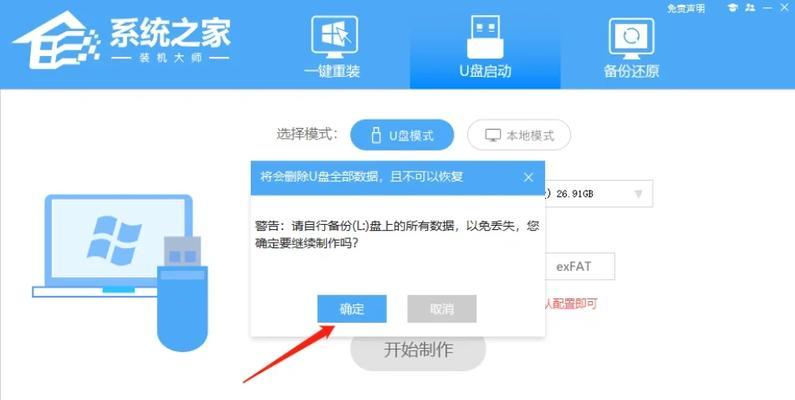
一、准备工作
1.选择合适的优盘:关键是要容量足够大且可靠性较高,推荐使用16GB或更大容量的优盘。
2.备份重要数据:由于重装系统会清空硬盘上的数据,请在操作之前备份所有重要文件。
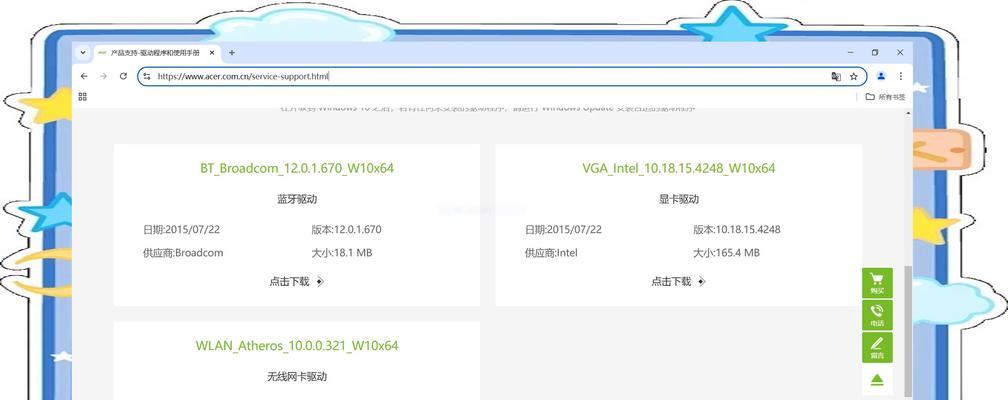
3.下载操作系统镜像文件:根据自己的需求,从官方网站下载对应版本的操作系统镜像文件。
二、制作启动优盘
1.插入优盘并格式化:将优盘插入电脑,然后右键点击优盘图标,选择“格式化”,确保优盘为空白。
2.下载制作启动盘工具:在官方网站上下载一个制作启动盘的工具,并按照提示安装和打开。
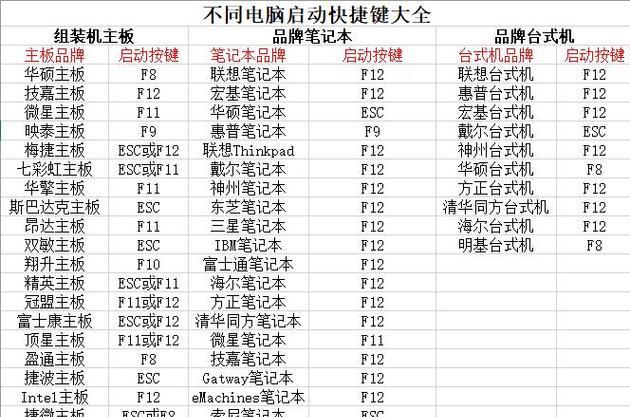
3.选择镜像文件和优盘:在制作启动盘工具中选择下载的操作系统镜像文件和插入的优盘。
4.制作启动盘:点击“开始”按钮,等待制作启动盘的过程完成。
三、设置电脑启动顺序
1.重启电脑:将制作好的启动优盘插入笔记本电脑,并重新启动电脑。
2.进入BIOS设置:开机时按下对应的快捷键(一般为F2、F12或Del键)进入BIOS设置界面。
3.选择启动选项:在BIOS设置界面中找到“Boot”或“启动”选项,并设置优盘为第一启动项。
4.保存并退出:保存设置,并退出BIOS界面。
四、重装系统
1.选择安装方式:重启电脑后,根据提示选择“自定义安装”或“升级安装”方式。
2.选择分区和格式化:在安装过程中,选择合适的分区,并进行格式化操作。
3.安装操作系统:根据提示,选择安装操作系统的位置和其他设置,并等待安装过程完成。
4.重新启动:安装完成后,根据提示重新启动电脑。
五、系统设置和数据恢复
1.输入用户信息:根据提示,输入个人用户信息,如用户名、密码等。
2.更新和安装驱动程序:连接网络后,更新系统并安装所需的驱动程序。
3.恢复个人数据:使用之前备份的数据,将重要的文件和文件夹复制到新系统中。
4.安装软件和设置:按需安装常用软件,并进行相应设置。
通过使用优盘重新安装系统,我们可以轻松解决笔记本电脑系统问题,恢复其正常运行。在操作之前,记得备份重要数据并选择合适的优盘和操作系统镜像文件。制作启动优盘并设置电脑启动顺序后,按照提示进行系统重装,最后进行系统设置和数据恢复即可。希望这篇文章能够帮助读者顺利重装笔记本电脑系统。
标签: 优盘重装系统

